Trong thế giới kỹ thuật số ngày nay, điện thoại thông minh đã trở thành một phần không thể thiếu trong cuộc sống hàng ngày của chúng ta. Tuy nhiên, ít ai nhận ra rằng, ngay khi vừa “đập hộp”, chiếc điện thoại Android của bạn đã mặc định để lại quá nhiều “cánh cửa” mở cho việc thu thập dữ liệu cá nhân. Từ thông tin vị trí, lịch sử duyệt web đến thói quen sử dụng ứng dụng, mọi thứ đều có thể bị ghi lại. Tin tốt là chỉ cần vài phút để thay đổi các cài đặt này, bạn đã có thể bắt đầu bảo vệ quyền riêng tư của mình mà không ảnh hưởng đến trải nghiệm sử dụng điện thoại. Bài viết này sẽ hướng dẫn bạn 7 bước đơn giản nhưng hiệu quả để tăng cường cài đặt bảo mật và quyền riêng tư cho điện thoại Android, giúp bạn kiểm soát tốt hơn dữ liệu cá nhân của mình.
1. Ẩn Nội Dung Thông Báo Trên Màn Hình Khóa
Thông báo bật lên trên màn hình khóa là một tính năng tiện lợi, nhưng cũng tiềm ẩn rủi ro lớn về quyền riêng tư. Theo mặc định, điện thoại Android thường hiển thị toàn bộ nội dung của tin nhắn, email và cảnh báo ứng dụng ngay trên màn hình khóa, ngay cả khi điện thoại đã bị khóa. Điều này có nghĩa là thông tin nhạy cảm của bạn có thể dễ dàng bị nhìn thấy bởi người khác khi bạn đang ở nơi công cộng, hoặc bất cứ ai vô tình nhìn vào điện thoại của bạn.
Việc khắc phục điều này chỉ tốn vài giây. Bạn chỉ cần truy cập vào Cài đặt > Thông báo > Thông báo trên màn hình khóa, sau đó chọn tùy chọn Ẩn nội dung. Nếu bạn muốn ẩn nội dung thông báo cho từng ứng dụng cụ thể thay vì tất cả, bạn cũng có thể thực hiện điều đó từ cùng một menu này. Khi cài đặt xong, bạn vẫn sẽ nhận được thông báo khi có tin nhắn hoặc cập nhật mới, nhưng nội dung chi tiết sẽ được ẩn đi cho đến khi bạn mở khóa điện thoại. Điều này giúp tăng cường đáng kể quyền riêng tư cho thông tin cá nhân của bạn.
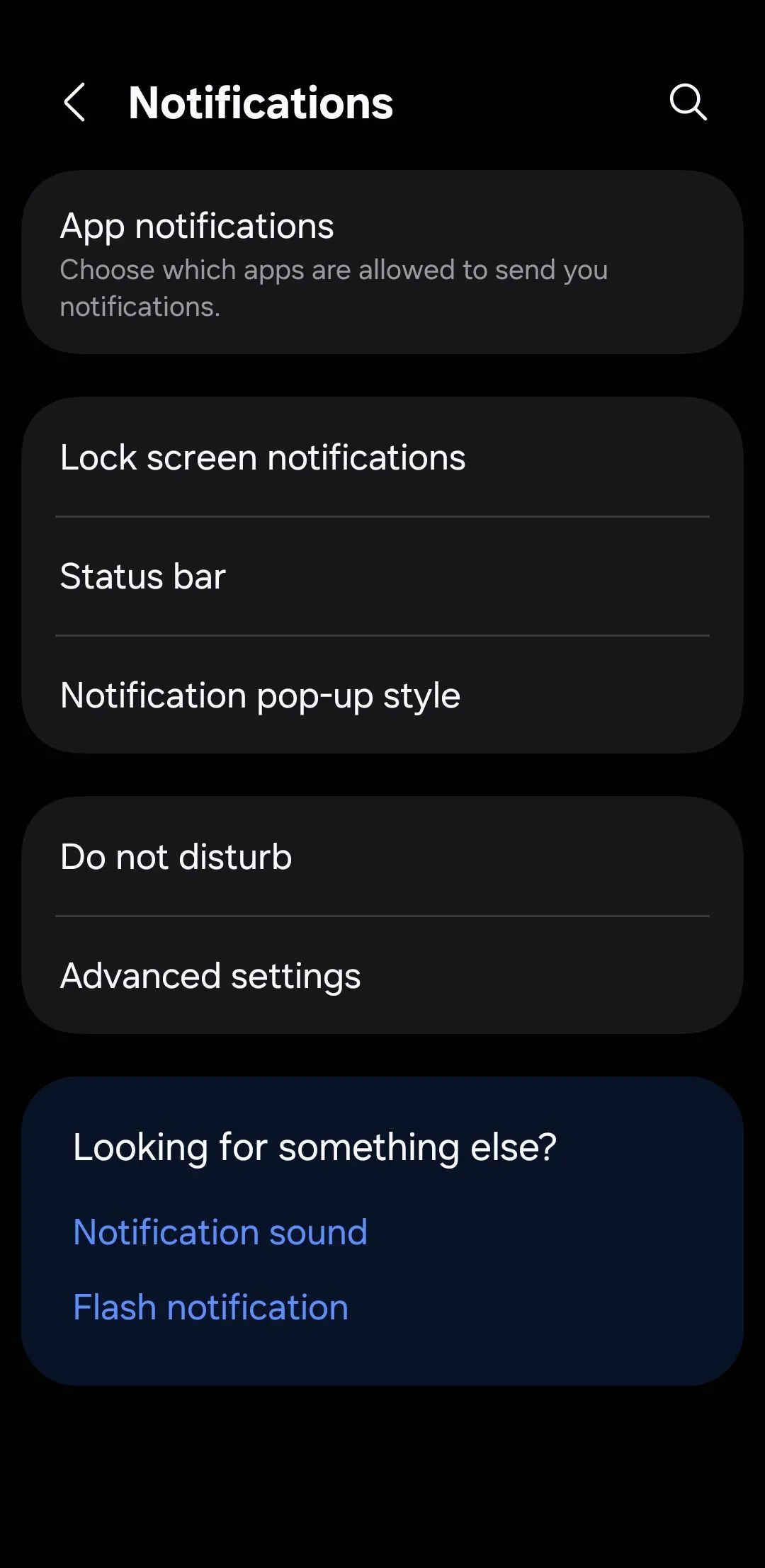 Cài đặt thông báo trên điện thoại Android
Cài đặt thông báo trên điện thoại Android
2. Sử Dụng Tính Năng Ghim Ứng Dụng Hoặc Chế Độ Khách
Đã bao giờ bạn đưa điện thoại cho một người bạn hoặc con cái và đột nhiên cảm thấy lo lắng khi họ bắt đầu lướt lung tung sang các ứng dụng khác? Đó là lúc tính năng ghim ứng dụng (App Pinning) phát huy tác dụng. Nó cho phép bạn khóa điện thoại vào chỉ một ứng dụng duy nhất, đảm bảo màn hình sẽ chỉ hiển thị ứng dụng đó cho đến khi bạn quyết định mở khóa.
Tính năng ghim ứng dụng thường không được bật mặc định trên hầu hết các điện thoại Android, nhưng rất dễ thiết lập. Bạn vào Cài đặt > Bảo mật > Cài đặt bảo mật khác > Ghim ứng dụng, sau đó bật cả hai tùy chọn Sử dụng ghim ứng dụng và Yêu cầu mã PIN trước khi bỏ ghim. Sau khi bật, bạn chỉ cần mở ứng dụng muốn ghim, nhấn nút Ứng dụng gần đây, chạm vào biểu tượng ứng dụng và chọn Ghim.
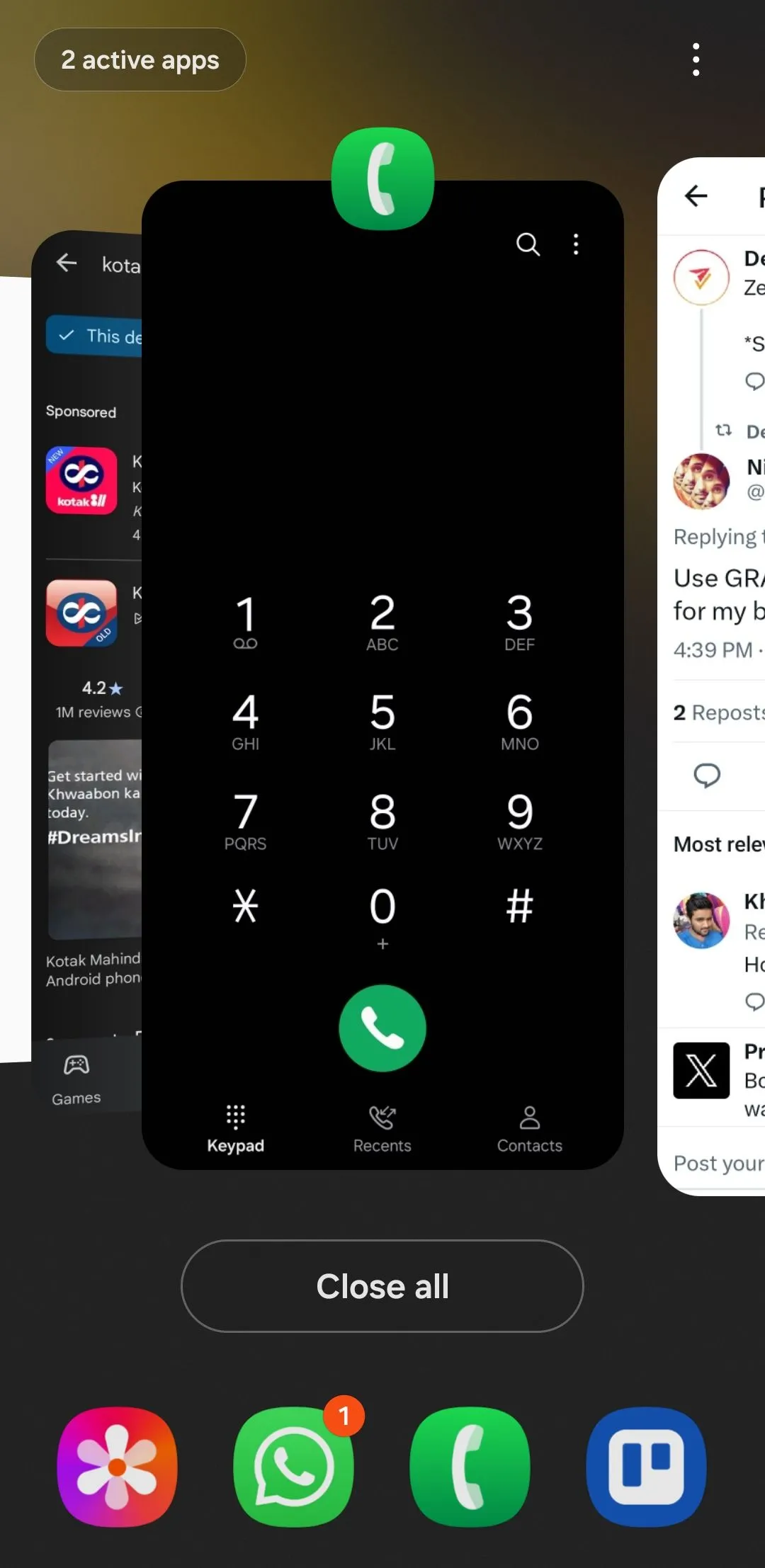 Menu ứng dụng gần đây trên điện thoại Android
Menu ứng dụng gần đây trên điện thoại Android
Nếu tính năng ghim ứng dụng có vẻ quá hạn chế, bạn có thể sử dụng Chế độ khách (Guest Mode) trên điện thoại Android. Chế độ này cho phép người khác sử dụng điện thoại của bạn với quyền truy cập bị giới hạn, đồng thời giữ kín dữ liệu cá nhân của bạn. Hầu hết các thiết bị Android đều hỗ trợ tính năng này, mặc dù nó không có sẵn trên các điện thoại Samsung Galaxy.
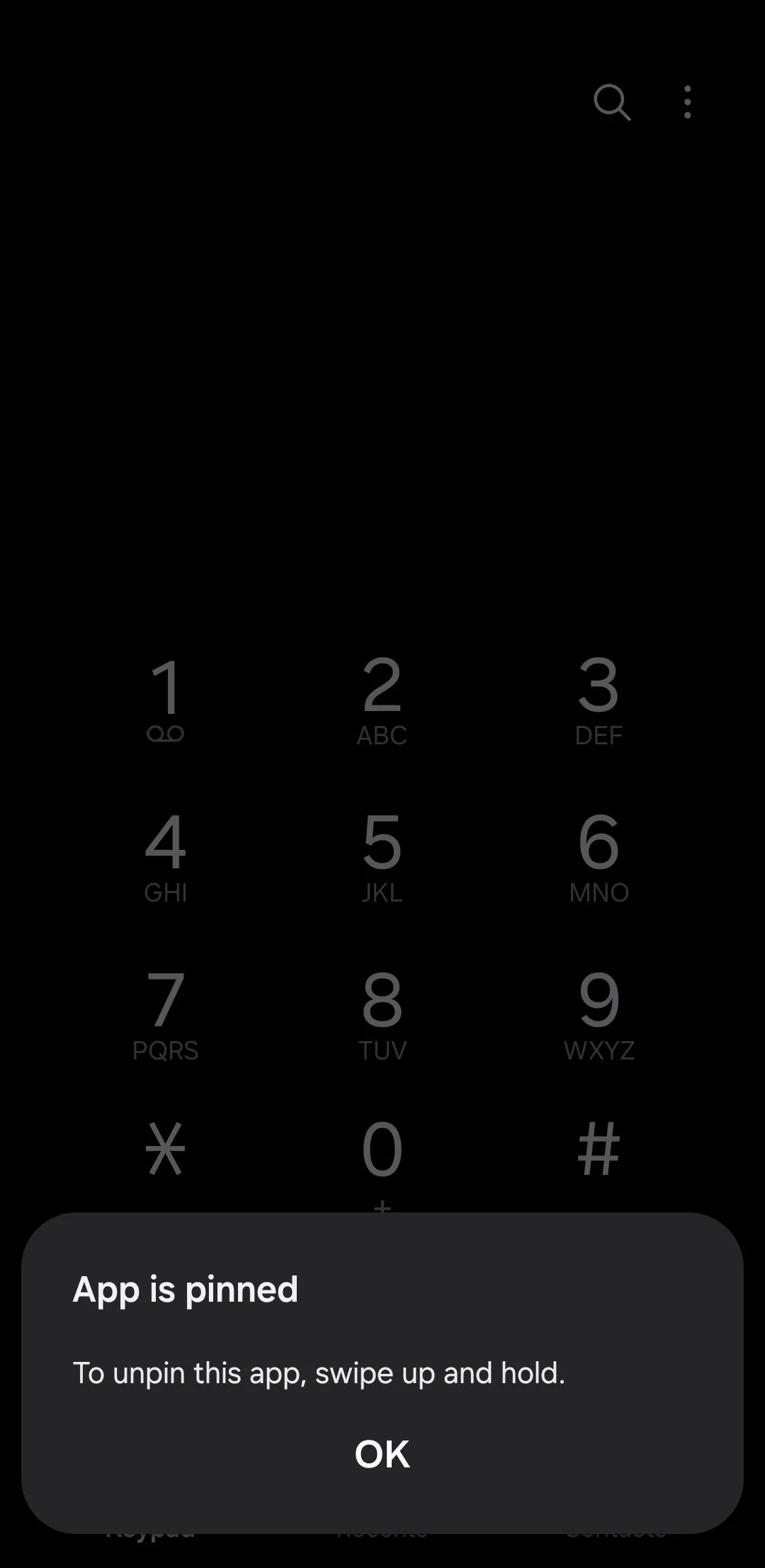 Thông báo ứng dụng được ghim trên điện thoại Android
Thông báo ứng dụng được ghim trên điện thoại Android
Bạn thường có thể tìm thấy Chế độ khách trong Cài đặt > Hệ thống > Nhiều người dùng. Từ đó, bạn chỉ cần thêm một người dùng khách và chuyển đổi sang tài khoản này bất cứ khi nào bạn cần. Nếu bạn thường xuyên đưa điện thoại cho con cái, hãy cân nhắc tạo một hồ sơ riêng trên điện thoại cho chúng. Điều này sẽ cho phép chúng thiết lập màn hình chính, ứng dụng và cài đặt của riêng mình mà không ảnh hưởng đến dữ liệu của bạn.
3. Từ Chối Gửi Dữ Liệu Chẩn Đoán Đến Google
Theo mặc định, điện thoại Android của bạn sẽ âm thầm giao tiếp với Google ở chế độ nền, gửi dữ liệu chẩn đoán và sử dụng với mục đích “cải thiện Android”. Mặc dù điều đó nghe có vẻ hữu ích, nhưng trên thực tế, điện thoại của bạn thường chia sẻ nhiều thông tin hơn bạn nghĩ: cách bạn sử dụng thiết bị, ứng dụng nào bạn mở và tần suất, trạng thái mạng của bạn, và thậm chí cả chi tiết về cài đặt quyền.
Nếu bạn cảm thấy không thoải mái khi điện thoại của mình liên tục “báo cáo” cho Google, tốt nhất bạn nên chọn không tham gia. Đừng lo lắng; việc tắt tính năng này sẽ không ảnh hưởng đến hiệu suất hoạt động hay làm gián đoạn các chức năng của điện thoại. Để vô hiệu hóa, hãy vào Cài đặt > Bảo mật & quyền riêng tư > Cài đặt quyền riêng tư khác > Sử dụng & chẩn đoán và tắt công tắc này.
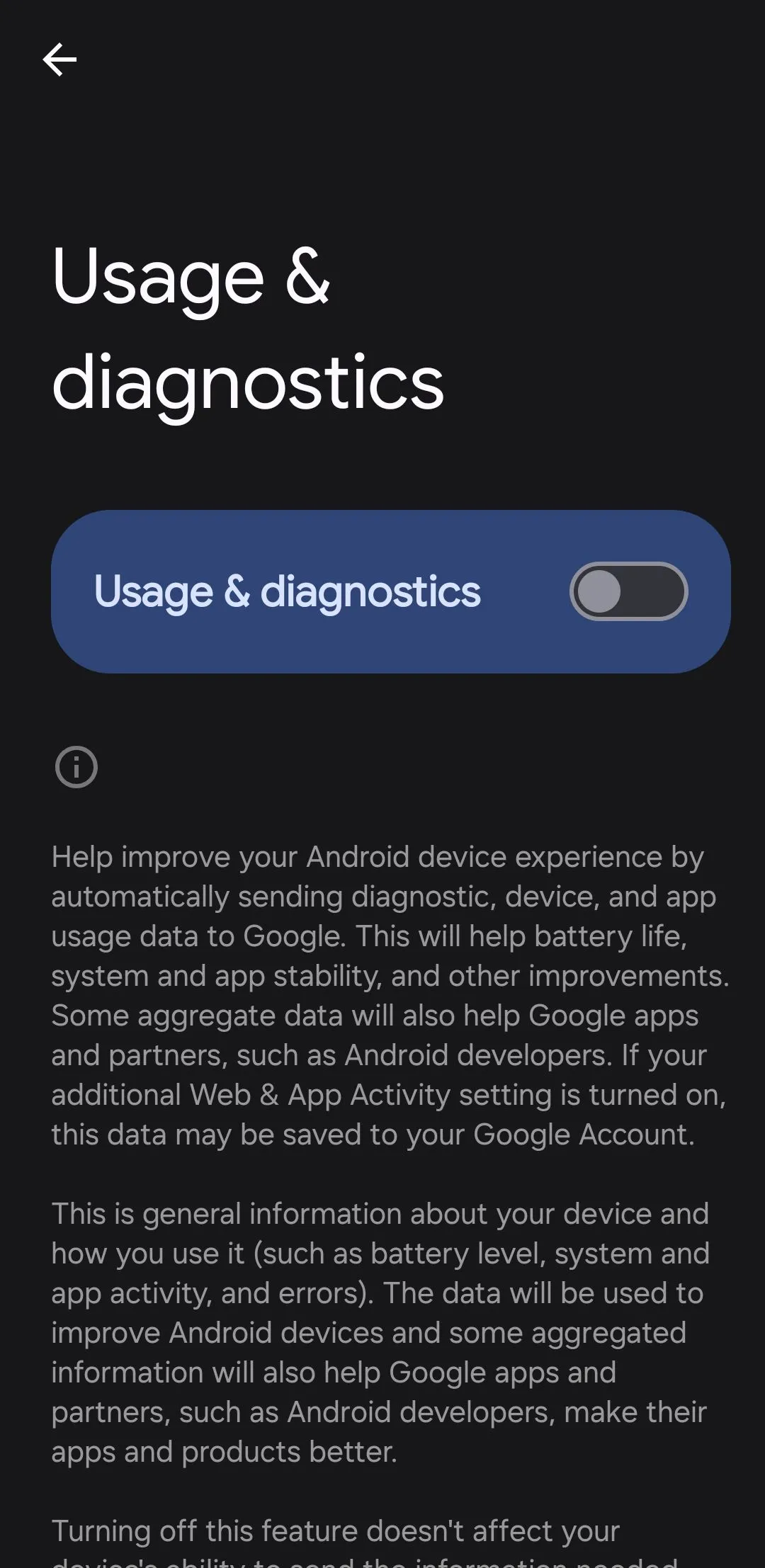 Menu sử dụng và chẩn đoán trên điện thoại Android
Menu sử dụng và chẩn đoán trên điện thoại Android
Lưu ý rằng nhiều nhà sản xuất điện thoại cũng thu thập dữ liệu chẩn đoán riêng của họ, tách biệt với Google. Trong khi bạn đang ở trong phần cài đặt, bạn nên kiểm tra các tùy chọn riêng tư của nhà sản xuất thiết bị và vô hiệu hóa bất kỳ tính năng thu thập dữ liệu nào bạn tìm thấy ở đó.
4. Vô Hiệu Hóa Theo Dõi Quảng Cáo
Một trong những cách tinh vi hơn mà điện thoại Android của bạn ảnh hưởng đến quyền riêng tư là thông qua theo dõi quảng cáo. Ngay khi vừa sử dụng, Google sẽ gán một ID quảng cáo duy nhất cho thiết bị của bạn. Bạn có thể coi nó như một thẻ tên kỹ thuật số giúp các ứng dụng và nhà quảng cáo xây dựng hồ sơ dựa trên thói quen, sở thích và hành vi của bạn. ID này không bao gồm tên của bạn, nhưng nó vẫn gắn bó chặt chẽ với bạn. Theo thời gian, nó có thể được sử dụng để hiển thị các quảng cáo được cá nhân hóa một cách đáng kinh ngạc hoặc thậm chí bán thông tin chi tiết về cuộc sống số của bạn.
May mắn thay, bạn có thể tắt tính năng này chỉ với vài thao tác. Hãy vào Cài đặt > Bảo mật và quyền riêng tư > Cài đặt quyền riêng tư khác > Quảng cáo > Quyền riêng tư quảng cáo, và vô hiệu hóa cả ba tùy chọn. Sau đó, quay lại menu trước đó, nhấn vào Xóa ID quảng cáo. Thao tác này sẽ không ngăn quảng cáo hiển thị trên điện thoại của bạn, nhưng nó sẽ làm cho chúng ít được nhắm mục tiêu hơn, giúp bảo vệ phần nào quyền riêng tư kỹ thuật số của bạn.
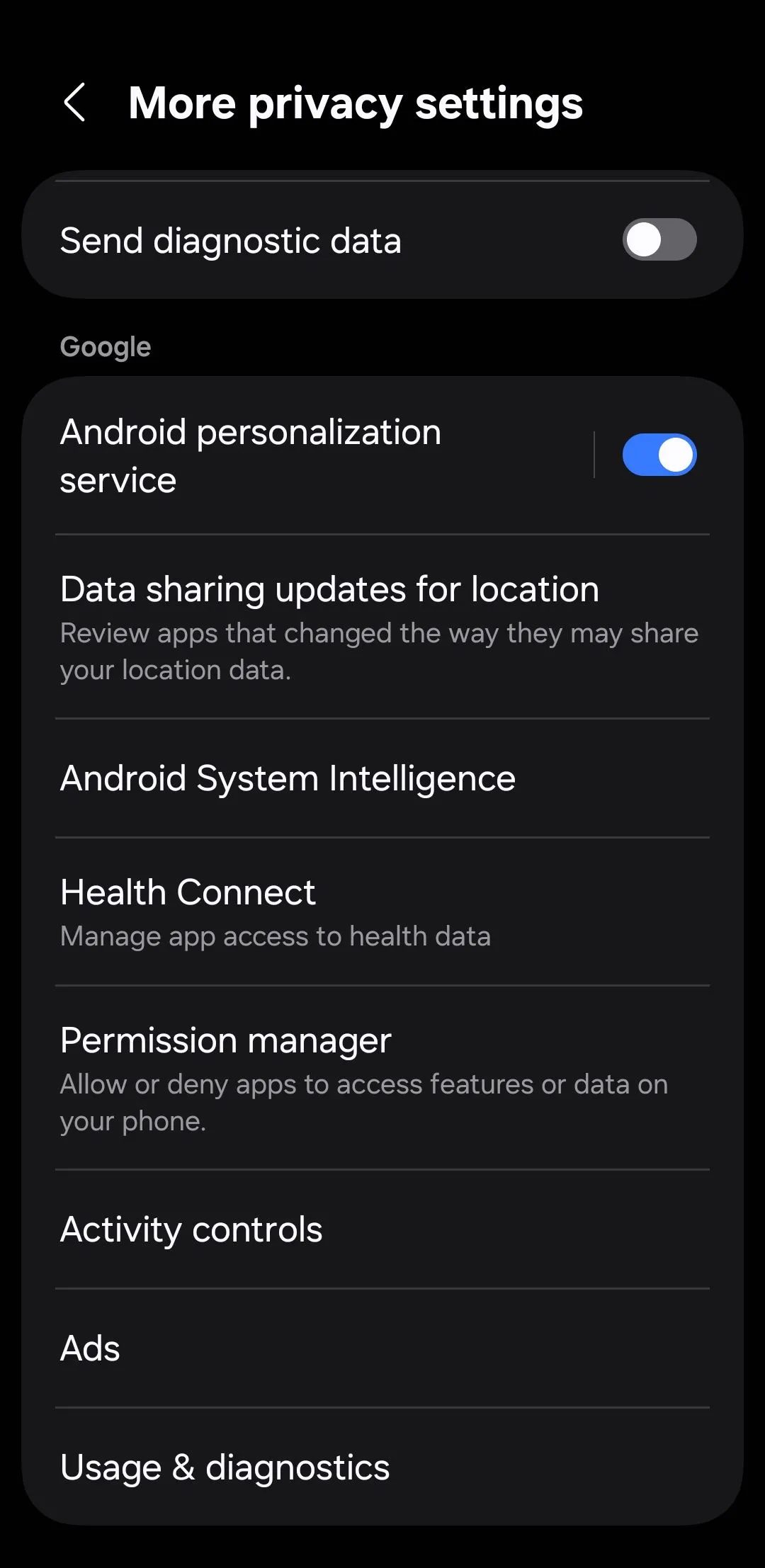 Cài đặt quyền riêng tư trên điện thoại Android
Cài đặt quyền riêng tư trên điện thoại Android
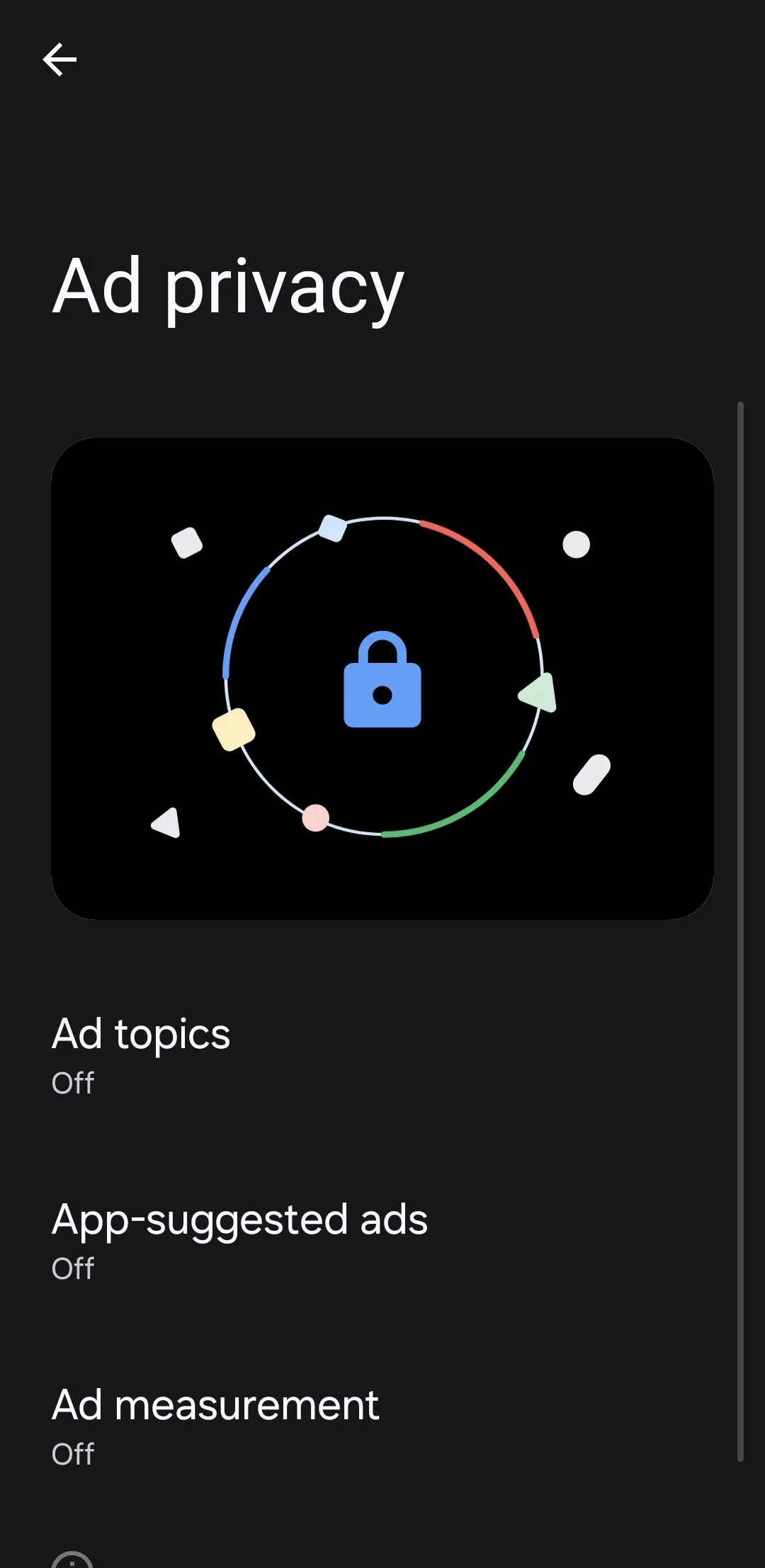 Menu cài đặt quyền riêng tư quảng cáo trên Android
Menu cài đặt quyền riêng tư quảng cáo trên Android
5. Kiểm Tra Kỹ Cài Đặt Tài Khoản Google
Điện thoại Android của bạn được kết nối chặt chẽ với tài khoản Google, và đó là nơi mà một lượng lớn dữ liệu cá nhân của bạn được thu thập và chia sẻ một cách đáng ngạc nhiên. Ví dụ, Google theo dõi các thông tin như lịch sử tìm kiếm, vị trí, lệnh thoại và hoạt động trên YouTube của bạn.
Để ngăn chặn tất cả những điều này, trước tiên hãy truy cập myaccount.google.com và nhấp vào Dữ liệu và quyền riêng tư. Cuộn xuống phần Cài đặt lịch sử và tắt Hoạt động trên web và ứng dụng, Dòng thời gian, và Lịch sử YouTube. Khi các tính năng này được bật (và chúng thường được bật mặc định), Google sẽ lưu trữ một dòng thời gian về mọi hoạt động của bạn, những gì bạn tìm kiếm, các ứng dụng bạn sử dụng, và thậm chí cả những gì bạn xem. Mặc dù có những cách chuyên sâu hơn để ngăn Google theo dõi điện thoại Android của bạn, nhưng đối với hầu hết mọi người, việc điều chỉnh cài đặt tài khoản để giới hạn lượng dữ liệu Google thu thập là điểm khởi đầu dễ dàng và hiệu quả nhất.
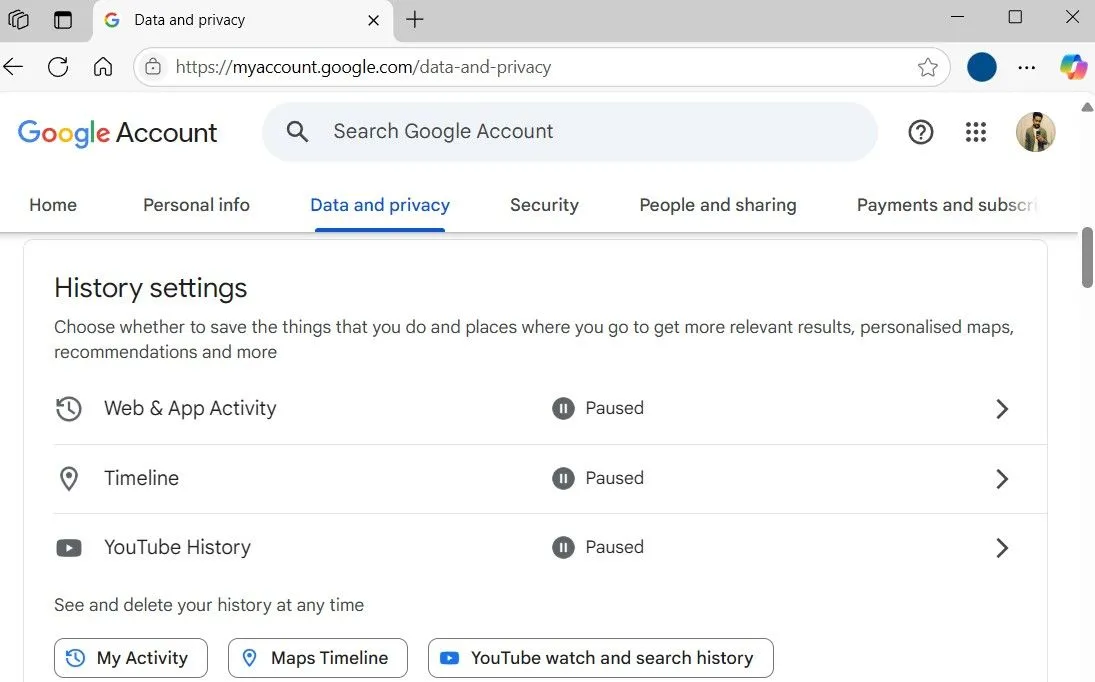 Cài đặt lịch sử tài khoản Google trong trình duyệt
Cài đặt lịch sử tài khoản Google trong trình duyệt
6. Rà Soát Quyền Của Ứng Dụng (App Permissions)
Đôi khi, sự hào hứng hoặc vội vàng khi thử một ứng dụng hoặc trò chơi mới khiến chúng ta bỏ qua các màn hình cấp quyền. Bạn nhấn “Cài đặt”, nhanh chóng bỏ qua màn hình cấp quyền và đột nhiên ứng dụng đó có quyền truy cập vào vị trí, camera, micro, và thậm chí cả danh bạ của bạn.
Đây là một vấn đề thực sự. Nhiều ứng dụng yêu cầu quyền truy cập quá mức mà chúng không thực sự cần, và hầu hết thời gian, điều này trôi qua mà không được chú ý. Một ứng dụng đèn pin không cần vị trí của bạn. Một ứng dụng chỉnh sửa ảnh không có lý do gì để kiểm tra nhật ký cuộc gọi của bạn. Nhưng điều này lại xảy ra liên tục.
Đây là lý do tại sao bạn nên dành vài phút để thường xuyên kiểm tra lại các quyền của ứng dụng. Android thực sự cung cấp một cách khá tiện lợi để làm điều này. Hãy vào Cài đặt > Bảo mật và quyền riêng tư > Quyền đã sử dụng trong 24 giờ qua. Bạn sẽ nhận được một cái nhìn tổng quan nhanh chóng về những ứng dụng nào đã truy cập vào các thành phần như camera, micro và GPS của bạn. Nếu muốn có cái nhìn rộng hơn, hãy chạm vào menu thả xuống và chuyển sang 7 ngày qua.
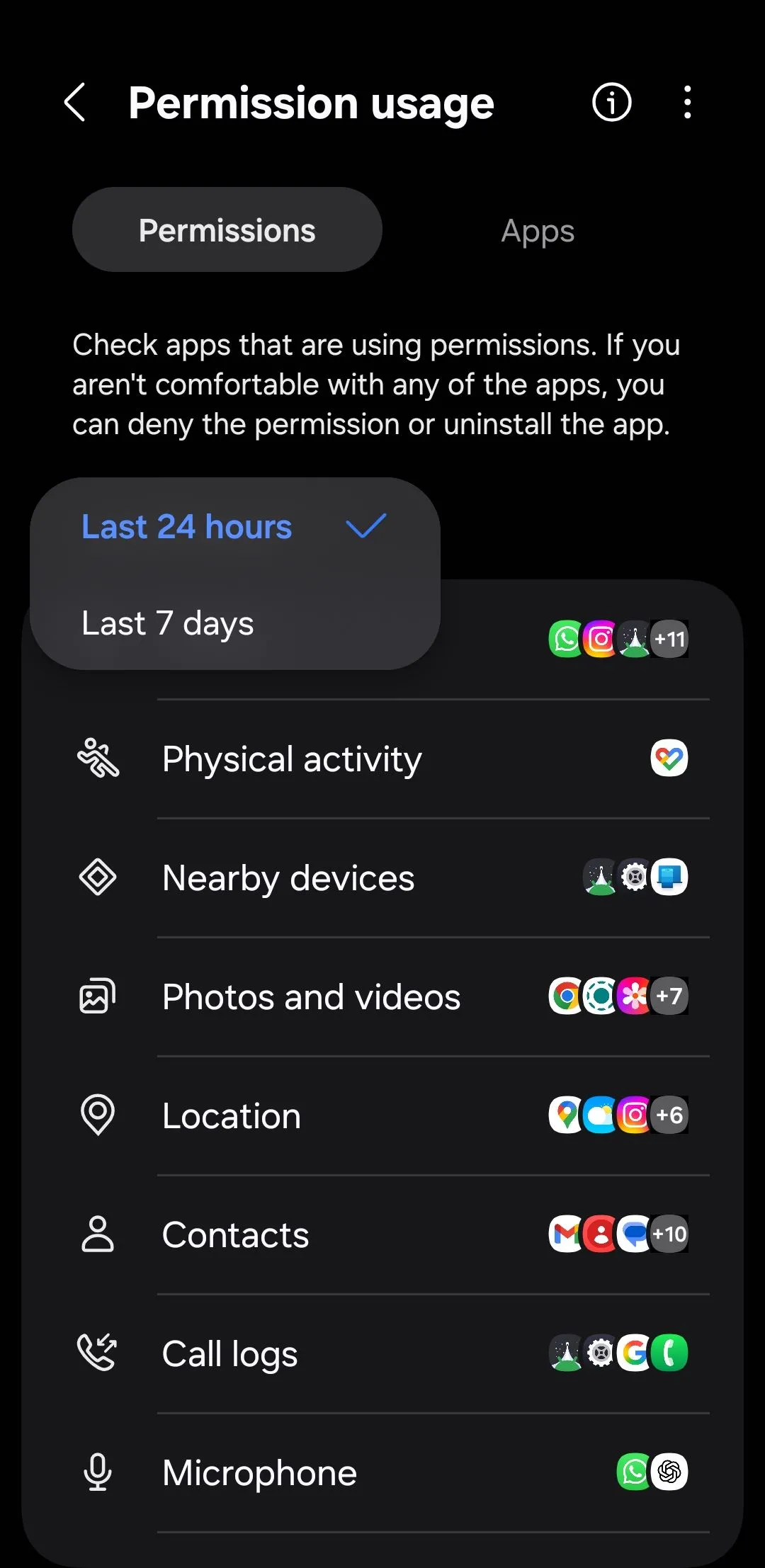 Mức sử dụng quyền trên điện thoại Android
Mức sử dụng quyền trên điện thoại Android
Từ đó, đừng ngần ngại thu hồi bất kỳ quyền nào mà bạn cảm thấy không hợp lý. Nếu mục đích của một ứng dụng không giải thích rõ ràng lý do tại sao nó cần quyền truy cập vào một thứ gì đó, bạn hoàn toàn có quyền chặn nó.
7. Kiểm Tra Ứng Dụng Nào Đang Truy Cập Bảng Tạm
Có lẽ bạn đã sao chép nhiều thông tin nhạy cảm hơn bạn nhận ra – mật khẩu, số thẻ tín dụng, địa chỉ, hoặc thậm chí là hình ảnh. Tất cả những dữ liệu đó đều được tạm thời lưu trữ trên bảng tạm (clipboard) của điện thoại Android của bạn. Điều này tiện lợi, chắc chắn rồi, nhưng một số ứng dụng có thể âm thầm “ngó nghiêng” vào đó mà bạn không hề hay biết.
Điều đó có nghĩa là một ứng dụng ngẫu nhiên bạn cài đặt để sử dụng một lần có thể đọc được nội dung cuối cùng bạn đã sao chép. May mắn thay, Android cung cấp một tính năng tiện lợi cho phép bạn biết khi nào một ứng dụng đang truy cập vào bảng tạm của bạn. Chỉ cần vào Cài đặt > Bảo mật và quyền riêng tư > Kiểm soát và cảnh báo, và bật tùy chọn Cảnh báo khi bảng tạm được truy cập.
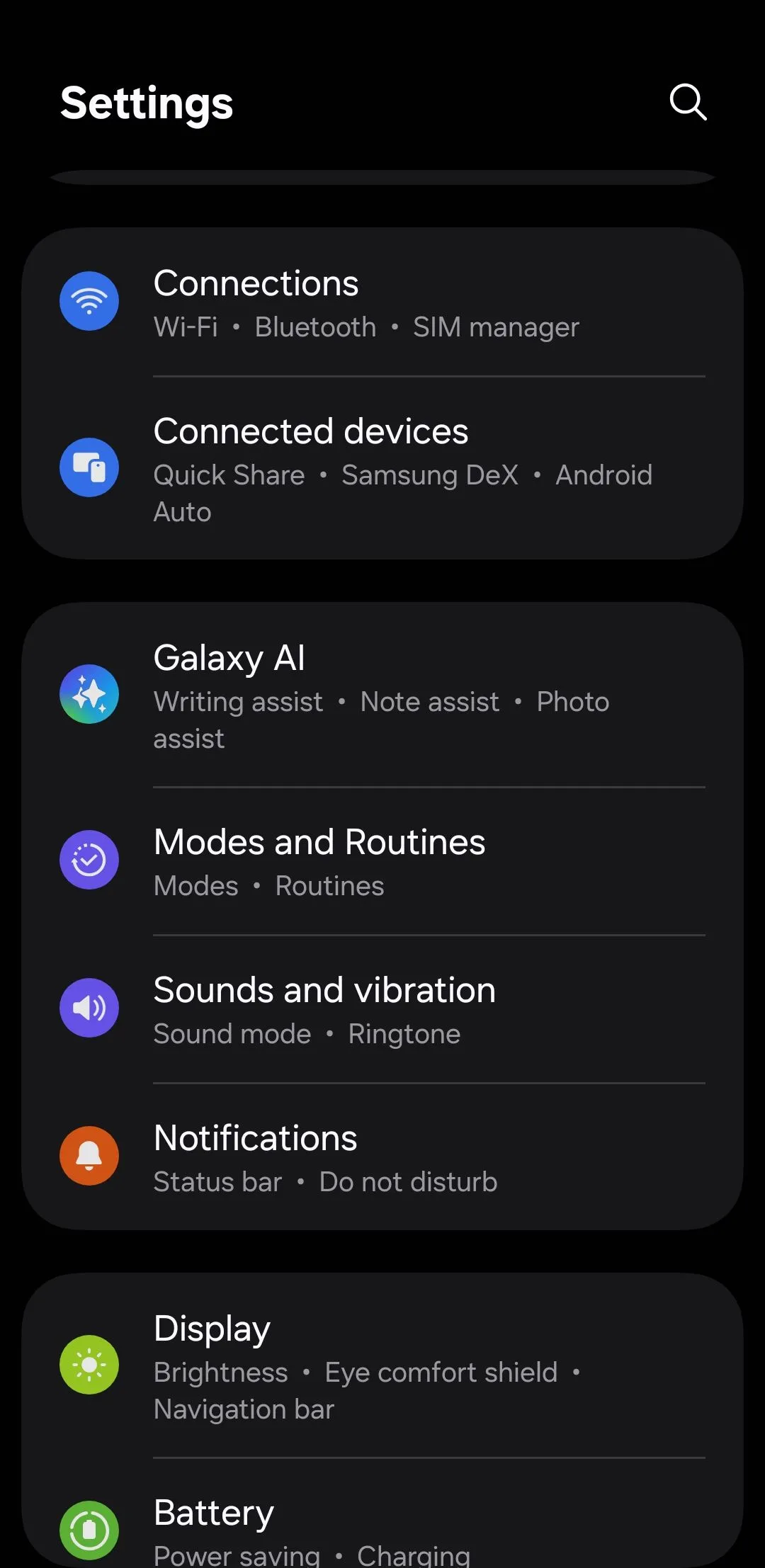 Cài đặt chung trên điện thoại Android
Cài đặt chung trên điện thoại Android
Sau khi được thiết lập, bạn sẽ nhận được một thông báo nhỏ bất cứ khi nào một ứng dụng cố gắng đọc bảng tạm của bạn. Khi bạn phát hiện những ứng dụng như vậy, hành động tốt nhất là xóa chúng ngay lập tức để bảo vệ dữ liệu nhạy cảm của mình.
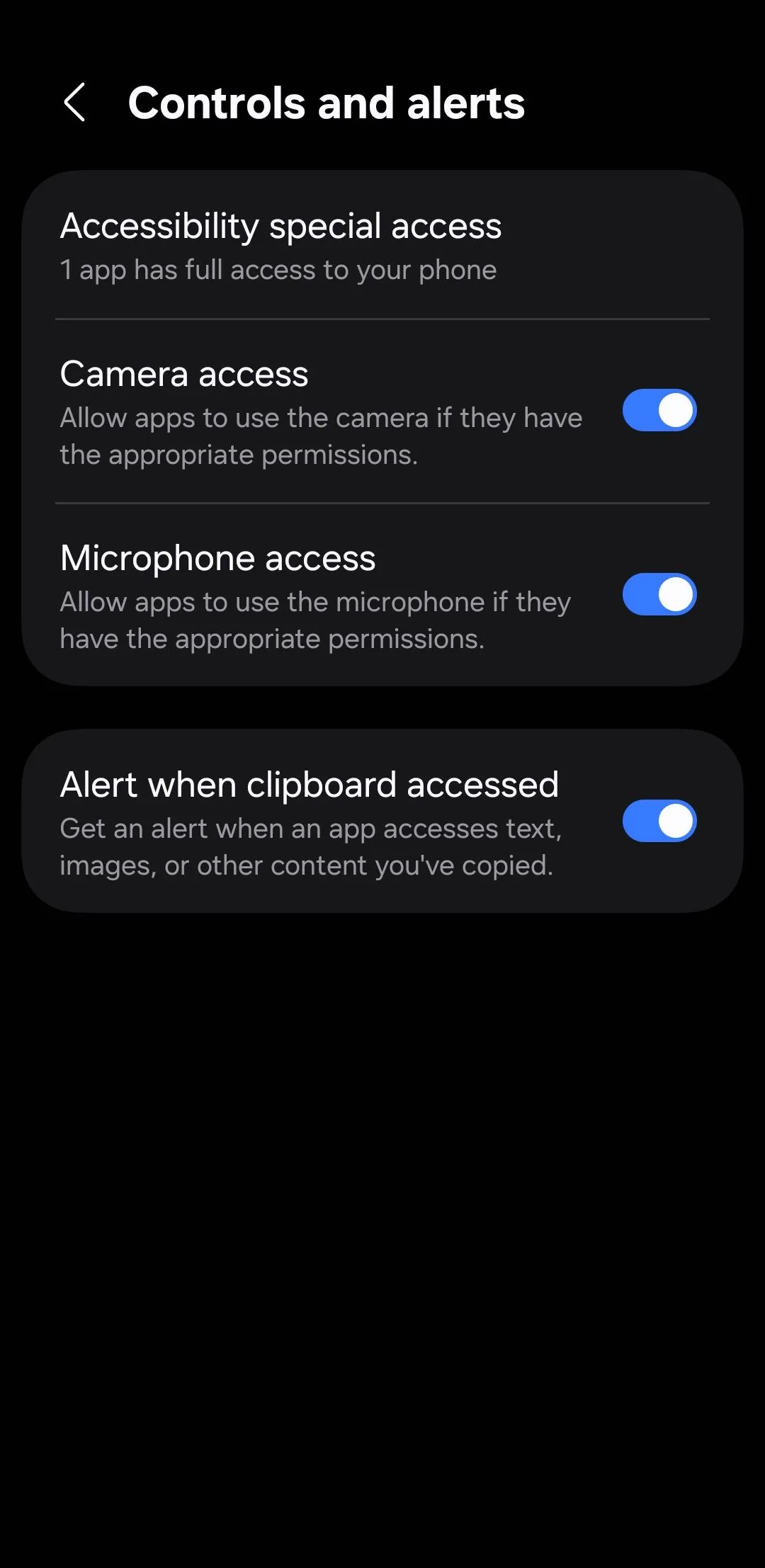 Menu kiểm soát và cảnh báo trên Android
Menu kiểm soát và cảnh báo trên Android
Việc đào sâu vào các cài đặt của điện thoại có thể không phải là trải nghiệm thú vị nhất. Nhưng sự thật là, hầu hết các điện thoại Android đều được cài đặt mặc định để ưu tiên sự tiện lợi và việc thu thập dữ liệu, chứ không phải quyền riêng tư. Dành vài phút để điều chỉnh các cài đặt này là hoàn toàn xứng đáng, giúp bạn bảo vệ quyền riêng tư và có được sự yên tâm khi sử dụng thiết bị của mình. Hãy bắt đầu ngay hôm nay để kiểm soát dữ liệu cá nhân trên chiếc điện thoại Android của bạn!


